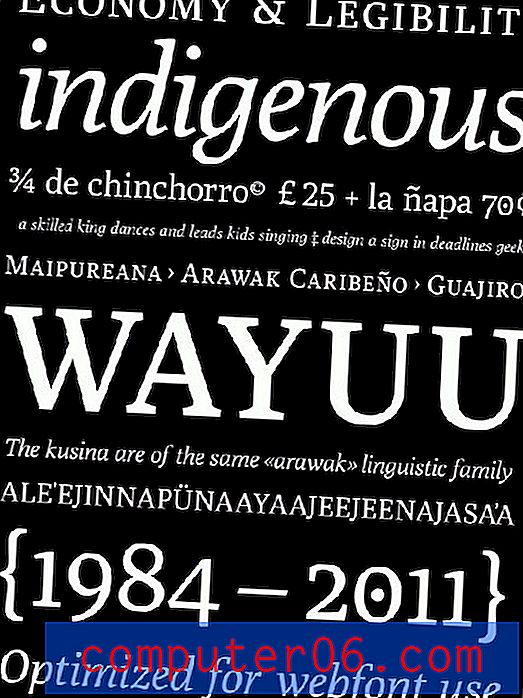Kopier video fra plate til iTunes
Når folk fokuserer mer og mer på å gå over til en helt digital livsstil, blir det tydelig at alternativer for fysiske medier, som CDer og DVDer, blir foreldet. Imidlertid vil mange av videofilene og filmene som vi har laget eller sett tidligere, sannsynligvis være på plater som dette, slik at du kan støte på en situasjon der du vil kopiere video fra plate til iTunes. Dette er en spesielt viktig oppgave å utføre for videoer som ikke kan replikeres, for eksempel personlige hjemmevideoer, fordi det også gir deg en måte å sikkerhetskopiere videofiler som kanskje bare finnes på de fysiske platene, noe som gjør dem sårbare for potensielt tap. . Ved å bruke en kombinasjon av Windows 7-verktøy og gratis nedlastbare programmer, kan du enkelt kopiere video fra plate til iTunes.
Kopier video fra plate til iTunes som ikke trenger å konverteres
Det enkleste du kan gjøre når du prøver å kopiere video fra plate til iTunes, er å bare kopiere en videofil fra platen til datamaskinen din, og deretter importere den til iTunes. Dette kan imidlertid bare oppnås med videoer som finnes på platen i et videoformat som er kompatibelt med iTunes, som kanskje ikke er en vanlig situasjon for mange mennesker. I stedet for å prøve å liste opp alle potensielle situasjoner der dette kan oppstå, samt oppføre videofilformatene som er direkte kompatible for å kopiere video fra en plate direkte til iTunes, er det enkleste å gjøre det og se om det fungerer.
Trinn 1 - Sett platen inn i diskstasjonen på datamaskinen. Merk at diskstasjonen på datamaskinen din må støtte den typen plate du setter inn. En DVD-stasjon støtter CD- og DVD-plater, mens en CD-stasjon ikke vil fungere med en DVD.
Trinn 2 - Klikk på Start- knappen nederst til venstre på skjermen, og klikk deretter Min datamaskin .
Trinn 3 - Høyreklikk på plateikonet, og klikk deretter Åpne .
Trinn 4 - Høyreklikk videofilen, klikk Kopier .
Trinn 5 - Klikk på Start- knappen nederst i venstre hjørne av skjermen, klikk brukernavnet ditt øverst til høyre i Start- menyen, og dobbeltklikk deretter på mappen Mine videoer .
Trinn 6 - Høyreklikk inne i mappen, og klikk deretter Lim inn . Avhengig av størrelsen på videofilen din, kan det ta flere minutter.
Trinn 7 - Start iTunes.
Trinn 8 - Klikk på Fil øverst i vinduet, og klikk deretter Legg til fil i biblioteket .
Trinn 9 - Dobbeltklikk på filen du nettopp kopierte til mappen Mine videoer . Når den er lagt til iTunes, vil den vises i Filmer- biblioteket i iTunes.
Kopier video fra plate til iTunes som ikke er kompatibel med iTunes
Dessverre vil ikke all videoen du møter være umiddelbart kompatibel når du prøver å kopiere video fra plate til iTunes. Imidlertid er det et utmerket, gratis videokonverteringsprogram som du kan laste ned for å konvertere videofiler til et iTunes-kompatibelt filformat. Dette videokonverteringsprogrammet heter Handbrake, og du kan laste det ned herfra. Når du har lastet ned og installert programmet, kan du raskt konvertere filen til et iTunes-kompatibelt filformat.
Trinn 1 - Sett inn platen som inneholder videofilen du vil importere til iTunes.
Trinn 2 - Start håndbremsen.
Trinn 3 - Klikk på kildeknappen øverst i vinduet, klikk alternativet Videofil, og dobbeltklikk deretter på videofilen på platen. Hvis platen din inneholder en AUDIO_TS- og VIDEO_TS- mappe, må du klikke på mappe- alternativet i stedet for videofil- alternativet, og deretter velge VIDEO_TS- mappen.

Trinn 4 - Klikk på Bla gjennom- knappen på høyre side av vinduet, og velg deretter Video- mappen. Det er her den konverterte filen vil være lokalisert.
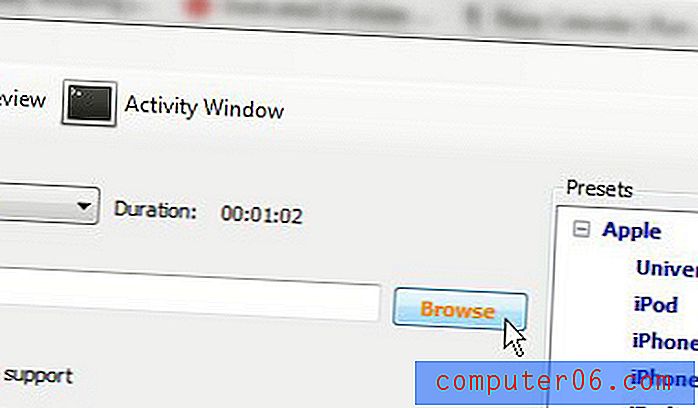
Trinn 5 - Bekreft at rullegardinmenyen til høyre for Container sier MP4-fil, og klikk deretter på Start- knappen øverst i vinduet.

Trinn 6 - Start iTunes.
Trinn 7 - Klikk på Fil øverst i vinduet, og klikk deretter Legg til fil i biblioteket .
Trinn 8 - Dobbeltklikk på filen du nettopp kopierte til mappen Mine videoer . Når den er lagt til iTunes, vil den vises i Filmer- biblioteket i iTunes.